Советы по настройке, новости IT-индустрии
Настройка смартфонов, Android
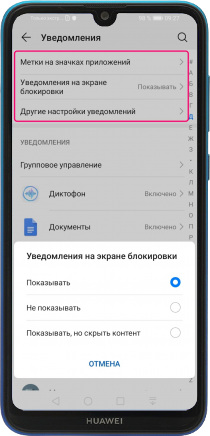
Как настроить уведомления в Huawei
- Заходим в меню «Настройки» и переходим к пункту «Уведомления».
- Во вкладке «Уведомления» можно отключить уведомления от приложений в Huawei.
- В самом верху в меню «Метки на значках уведомлений» можно настроить небольшие значки, которые будут появляться прямо на иконках приложений и сигнализировать о наличии уведомлений. В этом же меню эти значки можно попросту отключить для каждого приложения в отдельности.
- В меню «Уведомления на экране блокировки» можно разрешить, запретить или ограничить показ уведомлений на заблокированном экране. В последнем варианте будет отображаться само уведомление, но без текста его содержания (в целях безопасности).
- В меню «Другие настройки уведомлений» можно включить дополнительное «Мигание индикатора», задать «Способ уведомления» и настроить автоматическую «Активацию экрана при уведомлении».
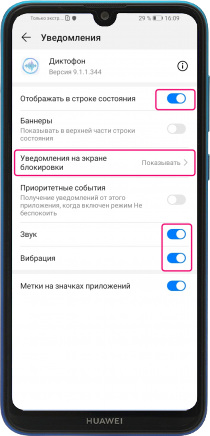
Выключение уведомлений от приложений
- Зайдите в меню «Настройки» и перейдите к пункту «Уведомления».
- Перейдите во вкладку «Уведомления».
- Выберите конкретное приложение.
- В открывшемся меню можно отключить или оставить «Уведомления на экране блокировки», «Звук» и «Вибрацию».
- Также можно включить или отключить уведомления данного приложения в строке состояния – «Отображать в строке состояния». Это самая верхняя строка дисплея – там, где отображается уровень сигнала сети и заряд аккумулятора.
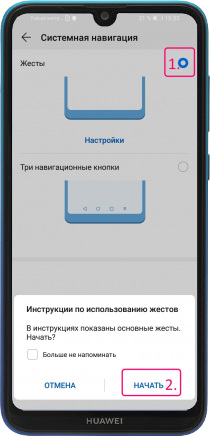
Настройка управления жестами в Huawei
- В меню «Настройки» -> «Система» найдите пункт «Системная навигация».
- Перейдите во вкладку «Жесты» и активируйте одноименный пункт.
- Внизу появится инструкция по использованию жестов. Нажмите «Начать», чтобы ознакомится с работой функции.
*При активной функции управления жестами «Панель управления» не отображается.
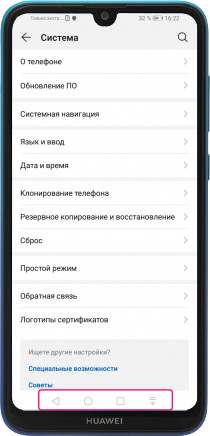
Назначение кнопок навигационной панели Huawei
- Кнопка «Назад» (в виде треугольника влево) возвращает к предыдущему экрану, который Вы открывали до этого или полностью закрывает открытое в данный момент приложение.
- Кнопка «⃝» называется «Рабочий экран». Независимо от открытых приложений или меню, ее нажатие возвращает Вас на рабочий стол, который установлен в качестве главного.
- Кнопка «□» открывает меню ранее запущенных в Huawei приложений.
- Кнопка «Панель уведомлений» (если она активна) открывает доступ к уведомлениям о пропущенных вызовах, входящих текстовых и мультимедийных сообщениях, уведомлениях приложений, а также к письмам электронной почты.
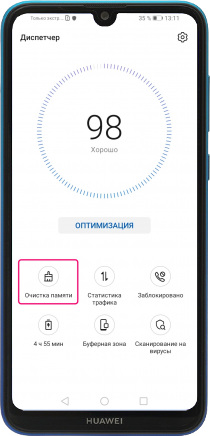
Как очистить память в Huawei и Honor
- На одном из рабочих столов или на экране приложений в Huawei найдите иконку программы «Диспетчер телефона».
- В нижней части открывшегося окна Вы увидите панель инструментов работы с памятью, трафиком и другими функциями. Выберите «Очистка памяти».
- В открывшемся окне перейдите во вкладку «Рекомендуется очистить».
- Выберите соответствующую категорию данных и напротив нее выберите «Очистить».
*При очистке памяти нужно помнить, что не все удаленные в результате нее данные Вам больше не понадобятся. Например, не стоит очищать данные из категории «Данные приложений» или «Неиспользуемые приложения», если не уверены в конечном результате и не боитесь потерять важную для вас информацию.


